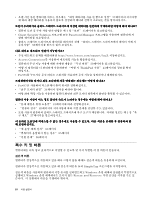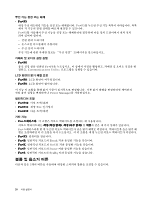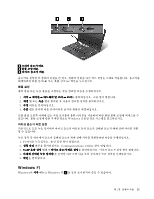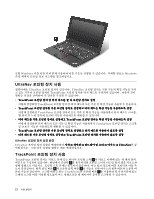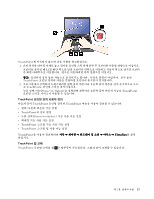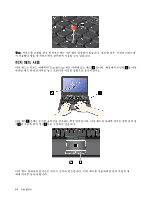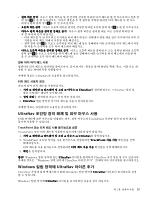Lenovo ThinkPad X1 Carbon (Korean) User Guide - Page 34
볼륨 및 음소거 버튼, Fn+F5, Fn+F10
 |
View all Lenovo ThinkPad X1 Carbon manuals
Add to My Manuals
Save this manual to your list of manuals |
Page 34 highlights
Fn+F5 Fn+F5 Fn+F5 29 Fn+F6 Fn+F6 Communications Utility LCD Fn+F8: LCD Fn+F9: LCD Power Manager Fn+F10 Fn+F11 Fn+F12 Fn Fn Fn+F3 Fn+B Break Fn+K ScrLK Fn+P Pause Fn+S SysRq 3 20

무선 기능 설정 또는 해제
•
Fn+F5
Fn+F5
Fn+F5
Fn+F5
내장 무선 네트워킹 기능을 설정 또는 해제합니다. Fn+F5를 누르면 무선 기능 목록이 나타납니다. 목록
에서 각 기능의 전원 상태를 빠르게 변경할 수 있습니다.
Fn+F5를 사용해서 무선 기능을 설정 또는 해제하려면 컴퓨터에 다음 장치 드라이버가 먼저 설치
되어 있어야 합니다.
–
전원 관리 드라이버
–
온스크린 디스플레이 유틸리티
–
무선 장치 드라이버
무선 기능에 관한 자세한 정보는 “무선 연결” 29페이지을 참고하십시오.
카메라 및 오디오 설정 실행
•
Fn+F6
Fn+F6
Fn+F6
Fn+F6
통신 설정 창을 열려면 Fn+F6을 누르십시오. 이 창에서 사진을 촬영하고, 카메라 및 오디오 설정을 변
경하고, Communications Utility 프로그램을 실행할 수 있습니다.
LCD 화면의 밝기 레벨 조정
•
Fn+F8
Fn+F8
Fn+F8
Fn+F8
: LCD 화면이 어두워집니다.
•
Fn+F9
Fn+F9
Fn+F9
Fn+F9
: LCD 화면이 밝아집니다.
이 기능 키 조합을 통해 밝기 수준이 일시적으로 변경됩니다. 기본 밝기 레벨을 변경하려면 제어판의
전원 옵션 설정을 변경하거나 Power Manager를 사용하십시오.
멀티미디어 조절
•
Fn+F10
Fn+F10
Fn+F10
Fn+F10
: 이전 트랙/화면
•
Fn+F11
Fn+F11
Fn+F11
Fn+F11
: 재생 또는 일시정지
•
Fn+F12
Fn+F12
Fn+F12
Fn+F12
: 다음 트랙/화면
기타 기능
•
Fn+
Fn+
Fn+
Fn+스페이스바
: 이 조합은 키보드 백라이트를 조절하는 데 사용됩니다.
키보드 백라이트에는
켜짐(약간 밝게)
,
켜짐(아주 밝게)
및
꺼짐
과 같은 세 가지 상태가 있습니다.
Fn+스페이스바를 한 번 누르면 키보드 백라이트가 낮은 밝기 레벨로 켜집니다. 백라이트를 높은 밝기 레
벨로 조정하려면 이 키 조합을 다시 누르십시오. 이 키 조합을 세 번 누르면 키보드 백라이트가 꺼집니다.
•
Fn+F3
Fn+F3
Fn+F3
Fn+F3
: 컴퓨터를 잠급니다.
•
Fn+B
Fn+B
Fn+B
Fn+B
: 일반적인 키보드의 Break 키와 동일한 기능을 갖습니다.
•
Fn+K
Fn+K
Fn+K
Fn+K
: 일반적인 키보드의 ScrLK 키와 동일한 기능을 갖습니다.
•
Fn+P
Fn+P
Fn+P
Fn+P
: 일반적인 키보드의 Pause 키와 동일한 기능을 갖습니다.
•
Fn+S
Fn+S
Fn+S
Fn+S
: 일반적인 키보드의 SysRq 키와 동일한 기능을 갖습니다.
볼륨 및 음소거 버튼
다음과 같은 3개의 버튼을 사용하여 내장된 스피커의 볼륨을 조절할 수 있습니다.
20
사용 설명서